TP-Link Archer C20 yönlendirici, iyi özelliklere sahip çok iyi ve modern bir modeldir. Bugün görünüşü ve teknik yetenekleri hakkında ayrıntıya girmeyeceğim. Bu, yeni başlayanlar için bir TP-Link Archer C20 kablosuz yönlendiricinin nasıl kurulacağına dair ayrıntılı bir adım adım talimat olacaktır. İşlem basittir ve esasen bir kez yapılır, ancak her şeyi hemen yapmak daha iyidir, böylece gelecekte operasyonda sorun yaşanmaz. Burada size TP-Link'i bir bilgisayara nasıl bağlayacağınızı ve İnternete nasıl bağlantı kuracağınızı ve bir wifi sinyali üzerinden nasıl dağıtacağınızı ayrıntılı olarak anlatacağım.
Windows ayarları
Doğrudan TP-Link Archer C20 kablosuz yönlendiricinin kurulumuna geçmeden önce, bilgisayardaki bazı parametreleri kontrol etmeniz ve gerekirse düzeltmeniz gerekir. Windows Denetim Masasında bulunan "Yerel Alan Bağlantısı" veya "Kablosuz" yapılandırmasından bahsediyorum.
Burada her şey IP adreslerini ve DNS sunucularını almak için "Otomatik" olarak ayarlanmalıdır.

Her şey böyleyse, bir sonraki adıma geçin.
TP-Link Archer C20 yönlendiriciyi bir bilgisayara bağlama
Bir bilgisayara bağlanmak için iki yöntem kullanabiliriz.
- Kablo ile
- Wi-fi ile
Kablo ile
Birincisi gelenekseldir, PC'yi yönlendiriciye kutudaki bükülü çift kabloyla bağlamak. Kasanın arkasında bulunan dört sarı "Ethernet" konektöründen birine takılmalıdır. Bu arada, dikkat edin, "WAN" veya "LAN" isimleri yoktur - her şey mümkün olduğu kadar açık bir şekilde imzalanmıştır. Diğer uçta, bu tel bilgisayardaki ağ kartına - eskiden İnternetten bir kablonun olduğu yere - takılmalıdır (buna göre oradan çıkarılmalıdır). Bundan sonra, sağlayıcıdan gelen kabloyu mavi "İnternet" yuvasına bağlarız.
İnternet almak için bir mobil operatörden modem kullanıyorsanız, yönlendiricinin USB bağlantı noktasına takmanız gerekir.

Wi-Fi ile
İkinci yol, WiFi bağlantısını hemen kullanmaktır. Gerçek şu ki, TP-Link Archer C2 yönlendiriciye güç verdiğinizde ve kasanın üzerindeki düğme ile açtığınız anda, cihazlarda "TP-LINK_XXXX" olarak algılanacak olan kablosuz sinyali aktarmaya başlayacaktır. Genellikle parola korumalı değildir, bu nedenle kolayca bağlanabilirsiniz.
Hangisini en çok sevdiğinizi seçin, ancak nedense her şeyi bir kablo bağlantısıyla yapmaya daha alışkınım, ancak sadece wifi modülü olmayan bir dizüstü bilgisayarınız varsa, kablosuz olarak nasıl yapılacağı dışında başka seçenek yoktur.
Bu arada, TP-Link Archer C20'yi, hakkında ayrı bir ayrıntılı talimat yazdığım TP-Link Tether mobil uygulaması üzerinden yapılandırabilirsiniz.
İnternet'i TP-Link Archer C20 yönlendiricide kurma
TP-Link Archer C20'nin gerçek ayarlarına geçelim. Kontrol paneli için yetkilendirme bilgileri, yönlendiricinin altındaki bir etikette bulunabilir. Ancak blogumu okuduğunuza göre, çok şanslısınız çünkü şimdi gitmenize gerek yok - ayarlara girmek için tarayıcınızın adres çubuğuna //192.168.0.1 yazmanız gerektiğini hemen söyleyeceğim. Ve kullanıcı adı ve şifre ile aynı kelimeyi girin - "yönetici"

Olmuş? İnce! "Hızlı kurulum" bölümündeki yan menüye gidin. İlk aşamada TP-Link Archer C20'yi İnternete bağlayacağız. Bunu yapmak için çoğu durumda ne tür bir bağlantınız olduğunu tahmin etmenize gerek yoktur, çünkü basit bir düzeyde tüm sağlayıcılar ülke ve şehre göre sıralanır. Sadece kendininkini bulman gerekiyor.

Rusya TP-Link departmanı ilk beş için çalıştı ve neredeyse tüm servis sağlayıcıları mevcut. Bir mucize yüzünden sizinki aralarında değilse, uygun öğeye bir işaret koyun ve türü manuel olarak seçin.
Archer C20'yi Beeline (L2TP) için Yapılandırma
Sağlayıcınız L2TP türünü (Beeline) kullanıyorsa, İnternete bağlanmak için bir kullanıcı adı, şifre ve sunucu adresi belirtmeniz gerekecektir.

TP-Link Archer C20'yi Rostelecom (PPPoE) için yapılandırma
PPPoE için, yetkilendirme için yalnızca kullanıcı adı ve parola kullanılır. Bu tür, Rostelecom ve Dom.Ru tarafından kullanılır.
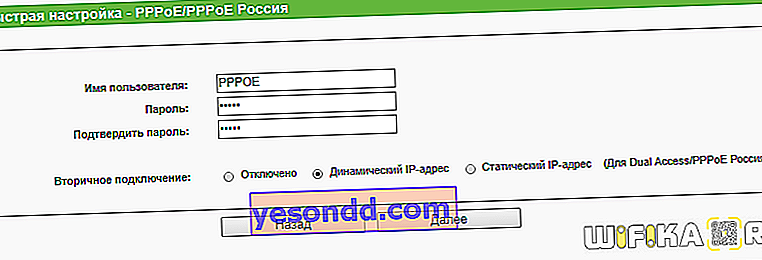
Statik IP
Burada birkaç öğeyi aynı anda girmeniz gerekecek - size verilen bireysel IP adresi, alt ağ maskesi ve ağ geçidi - bunların tümü sağlayıcı tarafından verilir.

dinamik IP
Dinamikse, başka bir şey girmenize gerek yoktur - bundan hemen sonra yönlendiricideki wifi ayarına gidebilirsiniz. Sağlayıcı için bağlanma gerekliyse gerekli olabilecek tek şey MAC adresini klonlamaktır.

USB modem 3G / 4G üzerinden internet parametreleri
TP-link Archer C20'ye bir 3G-4G modem bağlamanız durumunda, mobil İnternet bir yedekleme kaynağı olarak etkinleştirilebilir. Bununla birlikte, ana olanınız varsa, WAN konektöründe kablo yoksa varsayılan olarak kullanılacaktır.
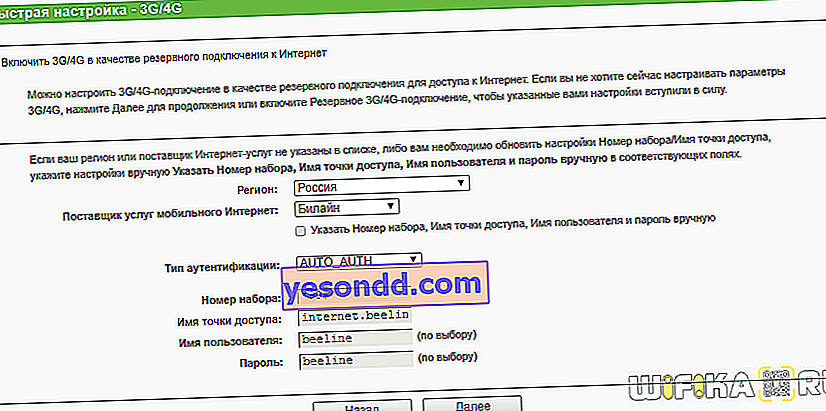
Bir USB modemi bağlamak için, basitçe USB bağlantı noktasına takın ve verilen listeden bir ülke ve operatör seçin. Sizin hiçbir ek işlem yapmanız gerekmez - mobil operatörün tüm ayarları zaten yazılıma yerleştirilmiştir ve otomatik olarak çalışacaktır.
TP-Link Archer C20 yönlendiricide bir wifi ağı kurma
Son olarak, son adım kablosuz ağ kurulumudur. Bu model iki frekans bandında (sırasıyla 2.4 ve 5 GHz) çalıştığından, her birini sırayla yapılandırmanız gerekecektir. Bununla birlikte, burada, diğer yönlendiricilerde olduğu gibi, aynı anda ikisini değil, yalnızca birini etkinleştirmek mümkündür.
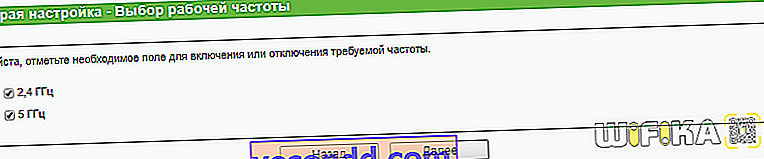
Yani, gelecekteki ağlar için bir isim bulun, bunlara şifreleme türü ve şifre ayarlayın.

Hepsi bu - kaydedin ve kullanın! Blogumuzdaki diğer yayınlarda bulunan TP-Link yönlendiriciler için daha ayrıntılı ayarlar hakkında bilgi edinin.
